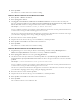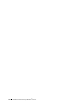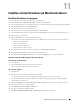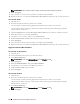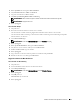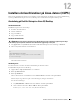Users Guide
Installera skrivardrivrutiner på Linux-datorer (CUPS) 117
Ange utskriftsalternativ
Du kan specificera skrivaralternativ som till exempel färgläge.
För Red Hat Enterprise Linux 5 Desktop
1
Öppna URL:en ”
http://localhost:631
” i en webbläsare.
2
Klicka på
Administration
.
3
Klicka på
Manage Printers
.
4
Klicka på
Set Printer Options
för den skrivare som du vill ange skrivaralternativ för.
5
Ange de inställningar som behövs och klicka på
Set Printer Options
.
6
Skriv
root
som användarnamn och skriv in administratörlösenord.
Meddelandet
Printer xxx has been configured successfully.
visas.
Inställningen är slutförd.
För Red Hat Enterprise Linux 6 Desktop
1
Öppna URL:en ”
http://localhost:631
” i en webbläsare.
2
Klicka på
Administration
.
3
Klicka på
Manage Printers
.
4
Klicka på det könamn som du vill specificera skrivaralternativ för.
5
Välj
Set Default Options
från menyn
Administration
.
6
Klicka på det objekt som du vill ställa in, ange den önskade inställningen och klicka på
Set Default Options
.
Meddelandet
Printer xxx default options have been set successfully
visas.
Inställningen är slutförd.
Avinstallera skrivardrivrutinen
1
Välj
Applications
→
System Tools
(
Accessories
för Red Hat Enterprise Linux 5 Desktop)
→
Terminal
.
2
Skriv in följande kommando i terminalfönstret för att radera utskriftskön.
3
Upprepa kommandot ovan för alla köer för samma modell.
4
Skriv in följande kommando i terminalfönstret.
Skrivardrivrutinen avinstalleras.
su
(Ange administratörens lösenord).
/usr/sbin/lpadmin -x (Skriv in utskriftsköns namn)
su
(Skriv in administratörens lösenord)
rpm -eDell-C3765-Color-MFP